Pataisykite miniatiūrų peržiūras, kurios nerodomos sistemoje „Windows 10“.
Įvairios / / November 28, 2021
Jei susiduriate su problema, kai nuotraukose nerodoma miniatiūrų peržiūra, rodoma piktograma numatytąją vaizdų peržiūros programą, tada esate tinkamoje vietoje, nes šiandien pamatysime, kaip tai išspręsti sutrikimas. Kai atidarote „File Explorer“ ir atidarote aplanką su vaizdais, pamatysite, kad miniatiūrų peržiūra neveikia, o tai yra labai erzina problema.
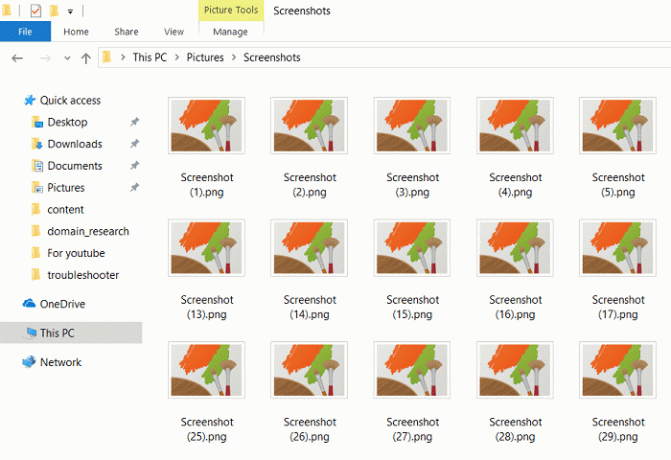
Gali būti daug priežasčių, galinčių sukelti šią problemą, pvz., miniatiūros, miniatiūrų peržiūros gali būti išjungtos, miniatiūrų talpykla gali būti sugadinta ir pan. Taigi, negaišdami laiko, pažiūrėkime, kaip pataisyti miniatiūrų peržiūras, kurios nerodomos sistemoje „Windows 10“, naudodami toliau pateiktą trikčių šalinimo vadovą.
Turinys
- Pataisykite miniatiūrų peržiūras, kurios nerodomos sistemoje „Windows 10“.
- 1 būdas: išjunkite piktogramas
- 2 būdas: įgalinkite miniatiūrų peržiūrą
- 3 būdas: išvalykite miniatiūrų talpyklą
Pataisykite miniatiūrų peržiūras, kurios nerodomos sistemoje „Windows 10“.
Būtinai sukurti atkūrimo tašką tik tuo atveju, jei kas nors negerai.
1 būdas: išjunkite piktogramas
1. Atidarykite „Windows File Explorer“, tada meniu spustelėkite Žiūrėti ir pasirinkite Galimybės.

2. Perjunkite į skirtuką Rodymas ir panaikinkite žymėjimą “Visada rodyti piktogramas, o ne miniatiūras“.
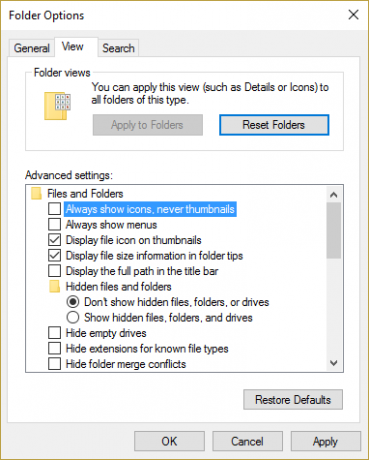
3. Spustelėkite Taikyti, tada spustelėkite Gerai.
4. Iš naujo paleiskite kompiuterį, kad išsaugotumėte pakeitimus.
2 būdas: įgalinkite miniatiūrų peržiūrą
1. Paspauskite „Windows“ klavišą + R, tada įveskite sysdm.cpl ir paspauskite Enter, kad atidarytumėte Sistemos ypatybės.

2. Perjunkite į skirtuką Išplėstinė, tada spustelėkite Nustatymai pagal Spektaklis.

3. Tada įsitikinkite, kad esate skirtuke Vizualiniai efektai varnelė “Vietoj piktogramų rodyti miniatiūras“.
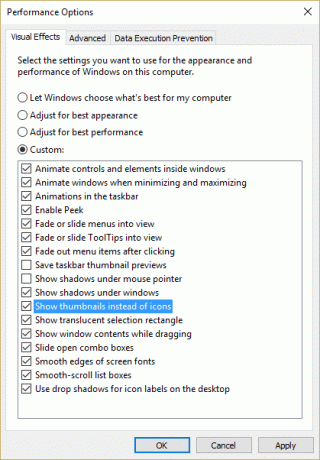
4. Spustelėkite Taikyti, tada spustelėkite Gerai.
5. Iš naujo paleiskite kompiuterį, kad išsaugotumėte pakeitimus.
3 būdas: išvalykite miniatiūrų talpyklą
Vykdykite disko valymą diske, kuriame nerodomos miniatiūrų peržiūros.
Pastaba: Tai iš naujo nustatys visus jūsų tinkinimus aplanke, taigi, jei to nenorite, pagaliau išbandykite šį metodą, nes tai tikrai išspręs problemą.
1. Eikite į Šis kompiuteris arba Mano kompiuteris ir dešiniuoju pelės mygtuku spustelėkite diską C:, kad pasirinktumėte Savybės.

3. Dabar iš Savybės langą, spustelėkite Disko valymas pagal pajėgumą.

4. Skaičiavimas užtruks šiek tiek laiko kiek vietos disko valymas atlaisvins.

5. Palaukite, kol Disk Cleanup išanalizuos diską ir pateiks visų failų, kuriuos galima pašalinti, sąrašą.
6. Sąraše pažymėkite miniatiūras ir spustelėkite Išvalykite sistemos failus apačioje, skiltyje Aprašas.

7. Palaukite, kol bus baigtas disko valymas, ir pažiūrėkite, ar galite Pataisykite miniatiūrų peržiūras, kurios nerodomos sistemoje „Windows 10“.
Rekomenduojamas:
- Automatiškai taisykite darbalaukio fono pakeitimus sistemoje „Windows 10“.
- Nepavyko ištuštinti šiukšlinės po „Windows 10“ kūrėjų atnaujinimo
- Ištaisykite „Windows“ naujinimo klaidą 0x80070026
- Ištaisykite „Windows“ naujinimo klaidą 0x80070020
Tai tau pavyko Pataisykite miniatiūrų peržiūras, kurios nerodomos sistemoje „Windows 10“. bet jei vis dar turite klausimų dėl šio įrašo, nedvejodami paklauskite jų komentarų skiltyje.



